WPS excel表格快速进行求和的方法
2024-05-29 09:02作者:91下载站
相信很多小伙伴在电脑上进行办公的时候,常常会使用到WPS这款软件,很多小伙伴在使用该软件的过程中,常常将一些数据通过该软件进行统计和汇总操作,有的时候,编辑的数据内容太多了,想要将这些内容进行快速的计算出总和,那么我们该如何进行计算呢,其实我们可以通过sum函数公式进行快速的计算操作,其中还可以直接在工具栏中求和选项进行点击即可汇总,下方是关于如何使用WPS Excel快速进行求和的具体操作方法,如果你需要的情况下可以看看方法教程,希望小编的方法对大家有所帮助。
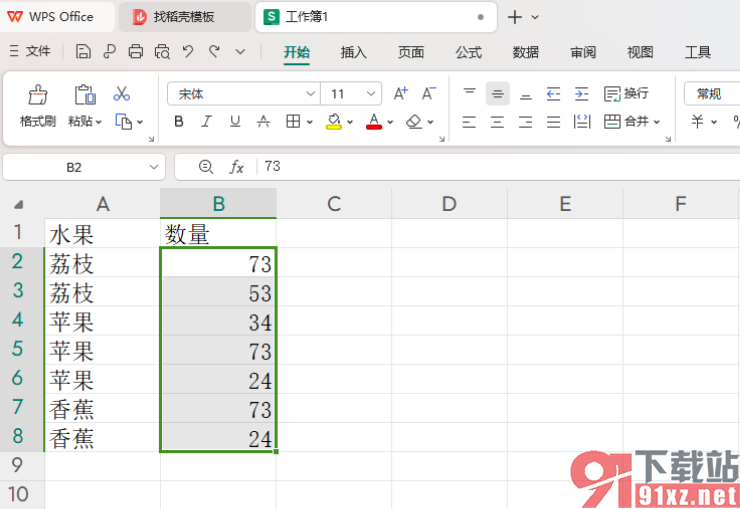
方法步骤
1.首先,我们需要进入到WPS这款软件中,然后输入自己需要的数据内容。
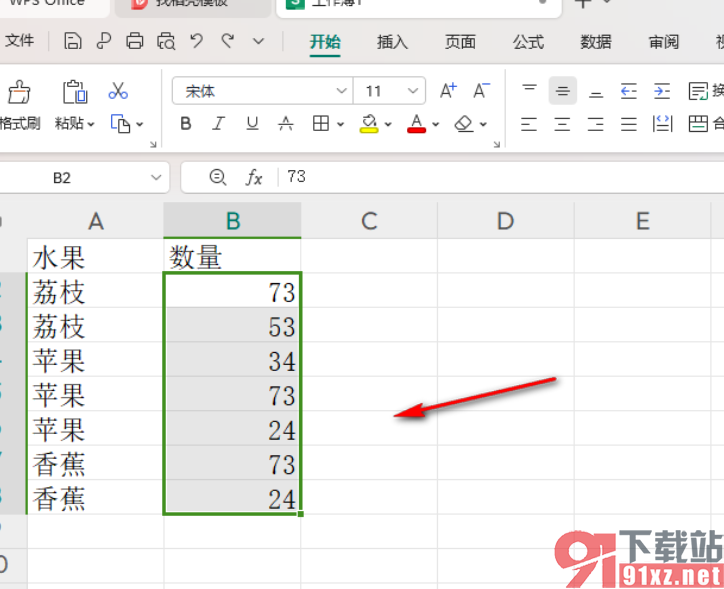
2.接着,我们就可以在需要求和的单元格中输入【=sum()】,并且将鼠标光标定位到该括号中。
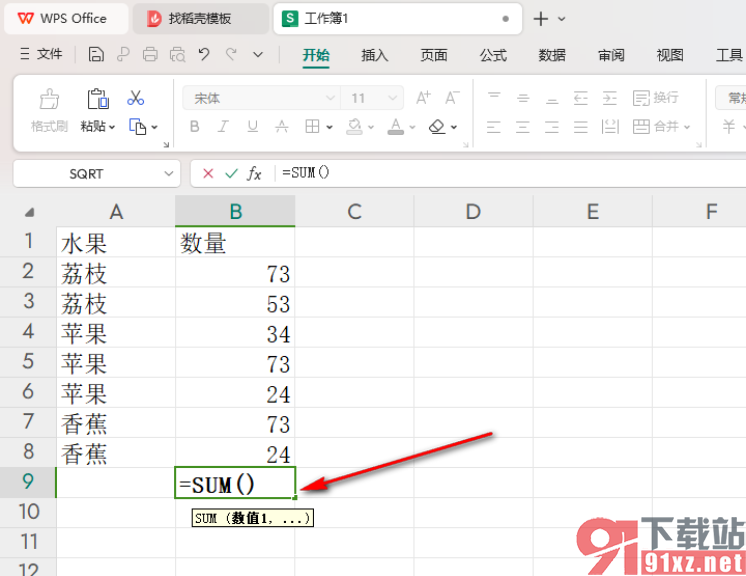
3.接着,你可以将这些数据框选起来,那么括号中即可显示出这一组数据区域标记。
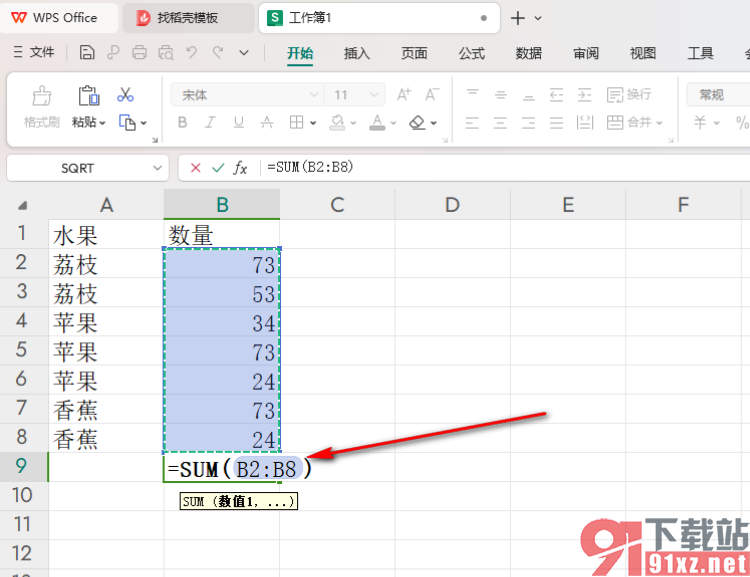
4.紧接着,我们将键盘上的enter回车键进行按一下,那么即可得到我们需要的一个求和结果,如图所示。
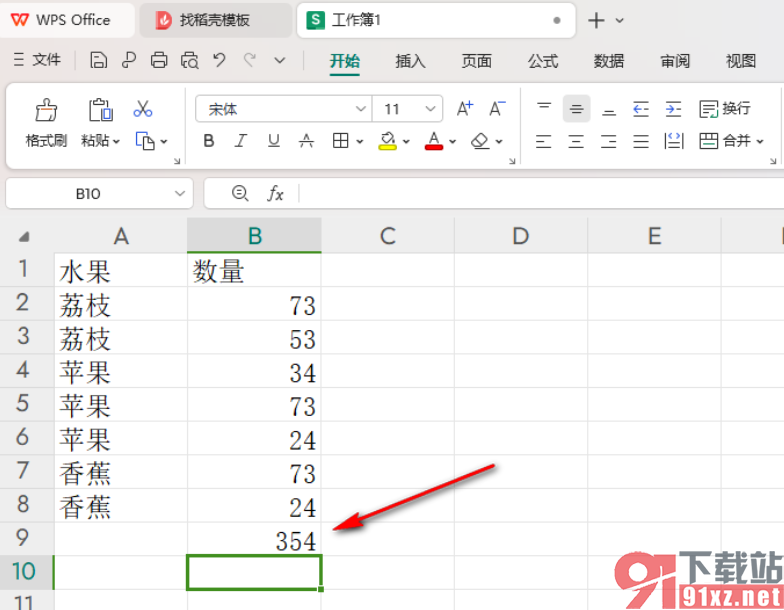
5.或者你还可以将这一组数据选中之后,将页面工具栏中的【求和】选项点击打开,选择【求和】选项就好了,如图所示。
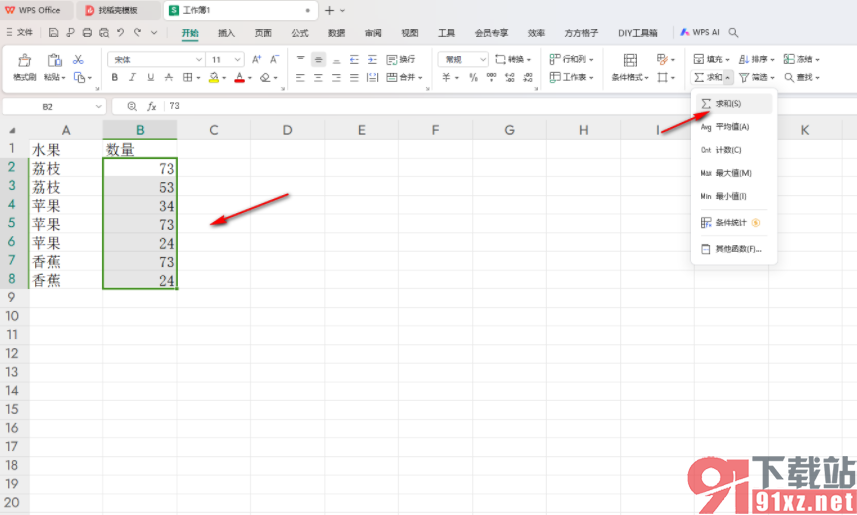
以上就是关于如何使用WPS Excel快速求和的具体操作方法,如果你想要将我们需要的内容进行求和操作,那么我们就可以按照上述的教程通过sum进行快速的求和操作,以上的教程操作起来十分的简便,感兴趣的话可以试试哦。